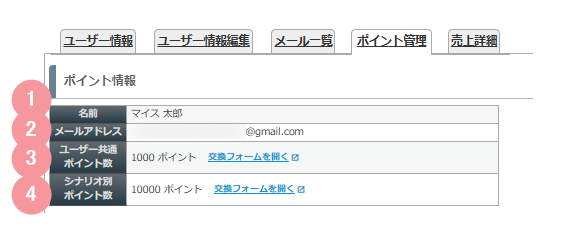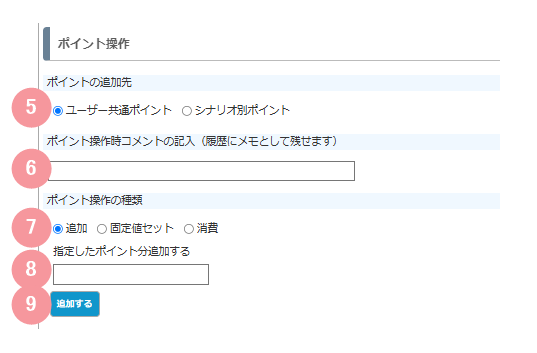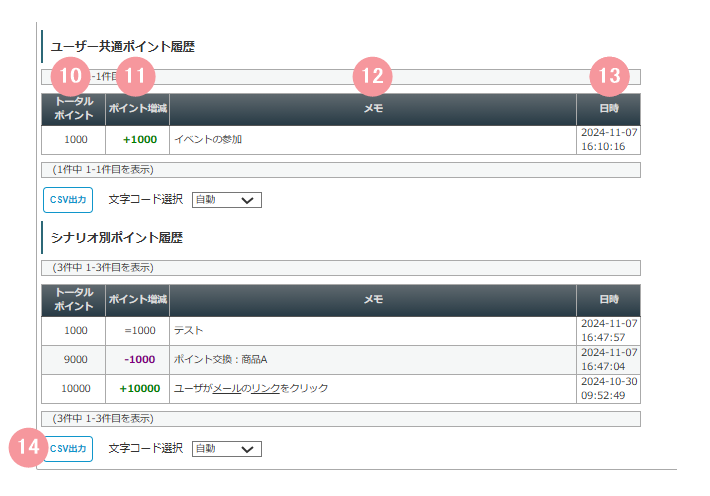シナリオ管理メニュー > ユーザー一覧 > 各ユーザーの「(ポイント管理)」
の「ポイント管理」画面では、該当ユーザーのポイント履歴を確認したり、ポイントの操作を行うことができます。
ポイント機能の詳細は下記マニュアルをご覧ください。
参考:「ユーザー共通 ポイント数」と「シナリオ別 ポイント数」の違いは?
画面説明
ポイント情報
| 番号 | 項目名 | 詳細 |
|---|---|---|
| 1 | 名前 | ユーザーの氏名が表示されます。 |
| 2 | メールアドレス | ユーザーのメールアドレスが表示されます。 |
| 3 | ユーザー共通ポイント数 | 現在のユーザー共通ポイント数が表示されます。 「交換フォームを開く」をクリックすると、「景品(共通ポイント)」ユーザー共通ポイント交換フォームが別タブで表示されます。 |
| 4 | シナリオ別ポイント数 | 現在のシナリオ別ポイント数が表示されます。 「交換フォームを開く」をクリックすると、該当シナリオの「景品(シナリオ別)」に設定した景品の交換フォームが別タブで表示されます。 |
ポイント操作
| 番号 | 項目名 | 詳細 |
|---|---|---|
| 5 | ポイントの追加先 | どのポイントの操作を行うかを選択します。 |
| 6 | ポイント操作時コメントの入力 | ポイント操作時に残すコメントを任意で入力します。 入力したコメントは、「ポイント履歴」のメモ欄に表示されます。 |
| 7 | ポイント操作の種類 | 「8.ポイント数の指定」で入力したポイント数について、実行するポイントの操作を選択します。 追加: 現在のポイント数に指定したポイント数を加算します。 固定値セット: 指定したポイント数を現在のポイント数として反映します。 消費: 現在のポイント数から指定したポイント数を減算します。 |
| 8 | ポイント数の指定 | 追加や消費したいポイント数を入力します。 |
| 9 | 操作実行ボタン | 5~8に設定した内容でポイントの操作を実行します。 |
ポイント履歴
ユーザー共通ポイント、またはシナリオ別ポイントの操作履歴が表示されます。
| 番号 | 項目名 | 詳細 |
|---|---|---|
| 10 | トータルポイント | ポイント操作が行われた際の合計ポイント数が表示されます。 |
| 11 | ポイント増減 | 行われたポイントの増減数が表示されます。 +:ポイント付与 =:固定値セット -:ポイント消費 |
| 12 | メモ | ポイント管理画面からポイント操作を行った場合は、「6.ポイント操作時コメントの入力」に入力した内容が表示されます。 メール配信時や景品交換等から自動でポイント操作が行われた場合は、ポイント操作が行われた経路が表示されます。 |
| 13 | 日時 | ポイント操作が行われた日時が表示されます。 |
| 14 | CSV出力 | ポイント履歴の情報をCSV形式で出力することができます。 |
この記事は役に立ちましたか?
ご回答いただきありがとうございます!
ページURL: https://docs.myasp.jp/?p=39620